¿Necesitas guardar una imagen de tu servidor de Discord? Entonces estás en el lugar correcto. Aprende cómo hacerlo paso a paso con este artículo. Guarda todas las imágenes que quieras para descargarlas y compartirlas con tus amigos y seguidores. ¡No te pierdas ningún detalle!
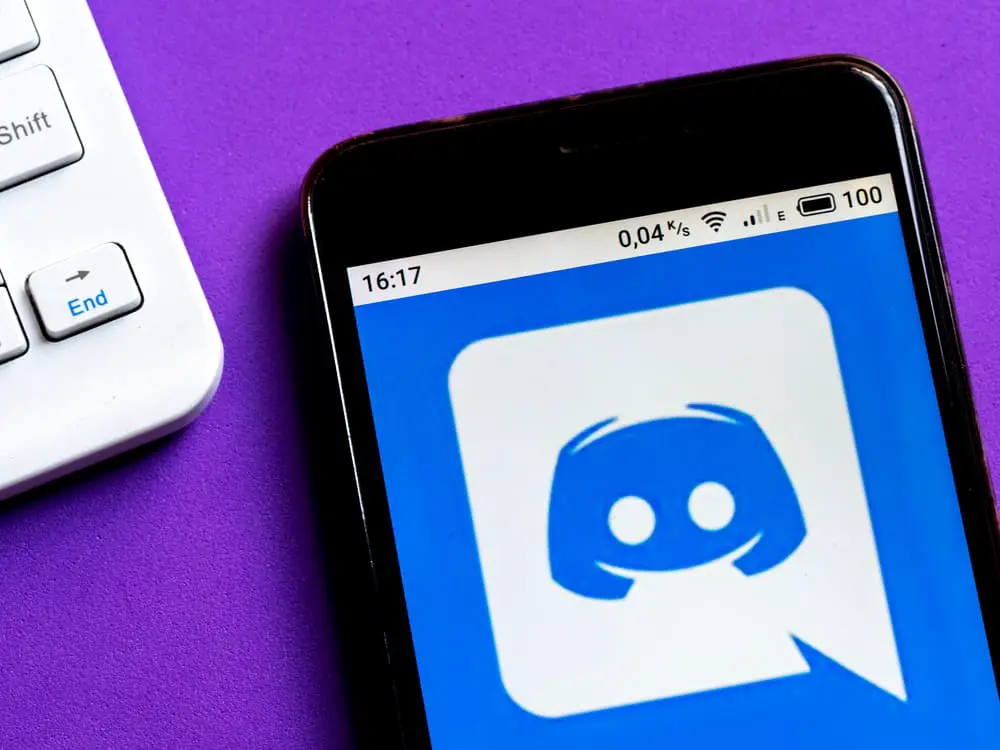
Discord los propietarios de servidores a menudo usan llamativos Discord imágenes del servidor para atraer a más personas a sus servidores. Por lo tanto, verá fascinante Discord iconos del servidor mientras navega Discord.
Tal vez desee guardar algunas imágenes del servidor sin tomar capturas de pantalla. ¿Se pueden guardar imágenes del servidor en Discord móvil, escritorio o web?
Es fácil guardar una imagen aleatoria cargada en un servidor. Abra la foto, presione los puntos suspensivos verticales y haga clic en el botón «Guardar». Desafortunadamente, no hay una forma directa de guardar las imágenes del servidor en Disord. Tendrás que hacerlo en Discord web y active el “Modo desarrollador” de su navegador. El modo te ayuda a inspeccionar los códigos Discode. Debe moverse a través de estos códigos mientras busca el código fuente del ícono (clase img) y el hipervínculo adjunto. Deberá encontrar y abrir ese enlace para poder guardar la imagen del servidor.
Guardar una imagen aleatoria en un servidor es un proceso de dos pasos. Sin embargo, deberá hacer más para descargar un icono de servidor. Continúa leyendo el artículo para aprender a ahorrar Discord iconos e imágenes del servidor. Empecemos.
Discord Icono del servidor
A servidor icono es una imagen representativa de un Discord servidor. Los íconos del servidor atraen a las personas a los servidores en Discord y conectar a personas con intereses similares. Es lo primero que verán antes del nombre o propósito de los servidores.
Los iconos del servidor también acompañan a los enlaces de invitación del servidor. Por lo tanto, un invitado verá el ícono antes de aceptar la invitación. El la imagen pequeña es un componente de servidor muy vital. No es sorprendente ver impresionantes íconos de servidores mientras navegamos Discord. Afortunadamente, puede guardar un ícono de servidor sin notificar al propietario o administrador del servidor.
Como guardar Discord Imagen del servidor
Es posible que hayas notado que Discord no proporciona un botón que le permita descargar iconos/imágenes del servidor. Pero no debería disuadirte. Puede descargar una foto del servidor eso te deja estupefacto.
lamentablemente tu no puedo descargar y guarde los iconos del servidor en el Discord aplicación móvil o de escritorio. Tendrás que hacerlo a través de la web. Aquí le mostramos cómo agregar ese ícono de servidor vibrante que ha estado tratando de obtener en su galería.
Abierto Discord y herramientas de desarrollo en su navegador
Es un proceso de varios pasos. Comience accediendo a su Discord a través de la web.
- Abre tu navegador y accede a la Discord web acceso página.
- Ingrese su detalles de registro.
- Ve al servidor con el ícono que deseas guardar.
Después de acceder al servidor, tendrás que activar el «Modo desarrollador» en su navegador. Si es posible, utilice Google Chrome. Es más fácil de usar en comparación con otros navegadores.
No abandones la página del servidor. Necesitamos activar el modo desarrollador correcto para esa página.
- Ir a Chrome menú (puntos suspensivos verticales).
- Haga clic en «Más herramientas.»
- Seleccionar «Herramientas de desarrollo.»
Alternativamente, puede presionar el botón “F12” en su teclado para abrir las “herramientas para desarrolladores” de Chrome en Windows.
Buscar y guardar la imagen del servidor
Método n.º 1: uso de la función «Búsqueda rápida»
El «Herramientas de desarrollo» opción le permite utilizar el navegador «Inspeccionar elemento» para localizar el código fuente del icono. Este método es más fácil que el segundo método, por lo que todos deberían poder lograr los resultados.
- Abra la función de búsqueda rápida haciendo clic en CTRL + F y buscando el “icono” palabra clave.
- Ahora necesitas ir a través de los resultados hasta que encuentre la imagen del servidor que desea descargar. Para hacerlo, haga clic en el botón flecha hacia abajo junto al campo de búsqueda y vigile el destacados en la barra lateral de los servidores.
- Una vez que llegó al servidor deseado, puede ver un Hipervínculo entre líneas de código.
- Flotar el cursor sobre él y un ventana pequeña debe abrir
- En la nueva ventana, haga clic en el enlace en el «Fuente actual» sección.
- Esto abre la imagen del servidor en una nueva pestaña. Haga clic derecho sobre él y seleccione «Guardar imagen como.”
- Elija la ubicación y haga clic en “Ahorrar.”
Es posible que haya notado que el archivo guardado estaba en formato .formato webp. Puede convertirlo al formato de imagen clásico (como .jpg) con diferentes convertidores en línea. Simplemente busque este tipo de convertidores y haga la magia.
Método #2: Búsqueda manual
- Ve a la «Elemento” y desplácese hasta “cuerpo» sección. Sigue pasando el mouse sobre el
<div class …>. - Notarás que cada vez que pasas el puntero sobre el
<div>códigos, resalta algunas secciones de la pantalla del servidor. - Clickea en el
<div class …>código que resalta su pantalla. - Siga desplazándose y haciendo clic hasta que encuentre un «clase” código que resalta el icono del servidor.
- abre el
<dive class …>código hasta que descubras el<foreignObject Mask>código. - Continúe haciendo clic en el código para llegar al “clase img” código.
- Notarás que el “clase de imagenEl código tiene un hipervínculo adjunto lo.
- Copie el hipervínculo y péguelo en su nueva pestaña. Verá el ícono del servidor original en la nueva pestaña.
- Haga clic con el botón derecho en la imagen y toque «Guardar imagen como” para guardar la imagen en su PC.
- Escoge un ubicación y ahorrar el icono del servidor.
Como se explicó anteriormente, puede convertir el archivo .webp descargado en un archivo .jpg simple.
Guardar una imagen publicada en un Discord Servidor
Puede guardar una imagen publicada en un servidor directamente en Discord. No necesita usar el elemento de inspección de su navegador. Hazlo de la siguiente manera.
Discord Móvil
- Lanza tu Discord.
- Ve a la servidor ¿Dónde está la imagen que desea descargar?
- Localiza la foto y tócala.
- Golpea el puntos suspensivos verticales para ver el submenú de la imagen.
- Haga clic en el «Ahorrar» icono para guardarlo.
Discord Escritorio
- Abre el Discord escritorio.
- Ve a la servidor donde esta la foto
- Abre el imagen y haga clic derecho en él.
- Selecciona el «Guardar imagen» opción.
- Elija una ubicación y haga clic en «Ahorrar.”
Discord Web
- Lanza tu Discord en tu navegador.
- Localiza el servidor con la imagen
- Ve a la imagen y haga clic en él para abrir la imagen.
- Haga clic en el «Abierta en el navegador» opción. Esto lo redirigirá a una nueva pestaña del navegador.
- Haz clic derecho en la imagen y elige “Guardar imagen como.”
- Elija su ubicación y toque «Ahorrar.”
Últimos pensamientos
Aunque ningún botón le permite descargar o guardar un icono de servidor en Discord, todavía puedes descargarlo. Su navegador tiene las herramientas adecuadas para ayudarlo a acceder al código fuente del ícono y posiblemente a la galería de su PC.
También hemos discutido cómo guardar imágenes publicadas en Discord. Así que no pierdas la esperanza cuando veas un icono de servidor extraordinario. Ponte tu armadura de desarrollador y guarda el icono.
Preguntas más frecuentess
Sí tu puedes. Pero necesitará una suscripción a Nitro para agregar un GIF en el soporte del icono del servidor.
